Chat in Minecraft funge da strumento di comunicazione vitale, consentendo ai giocatori di connettersi, coordinare le azioni, scambiare risorse, impegnarsi nel gioco di ruolo e gestire i processi di gioco. Consente inoltre al server di inviare messaggi di sistema, avvertimenti di emissione, distribuire premi e avvisare i giocatori sugli aggiornamenti.
Sommario
- Come aprire la chat e utilizzare i comandi
- Comunicazione sul server
- Domande ed errori frequenti
- Formattazione del testo
- Messaggi di sistema
- Comandi utili
- Impostazioni di chat
- Differenze tra Java e Bedrock Edition
- Chat su server personalizzati
Come aprire la chat e utilizzare i comandi
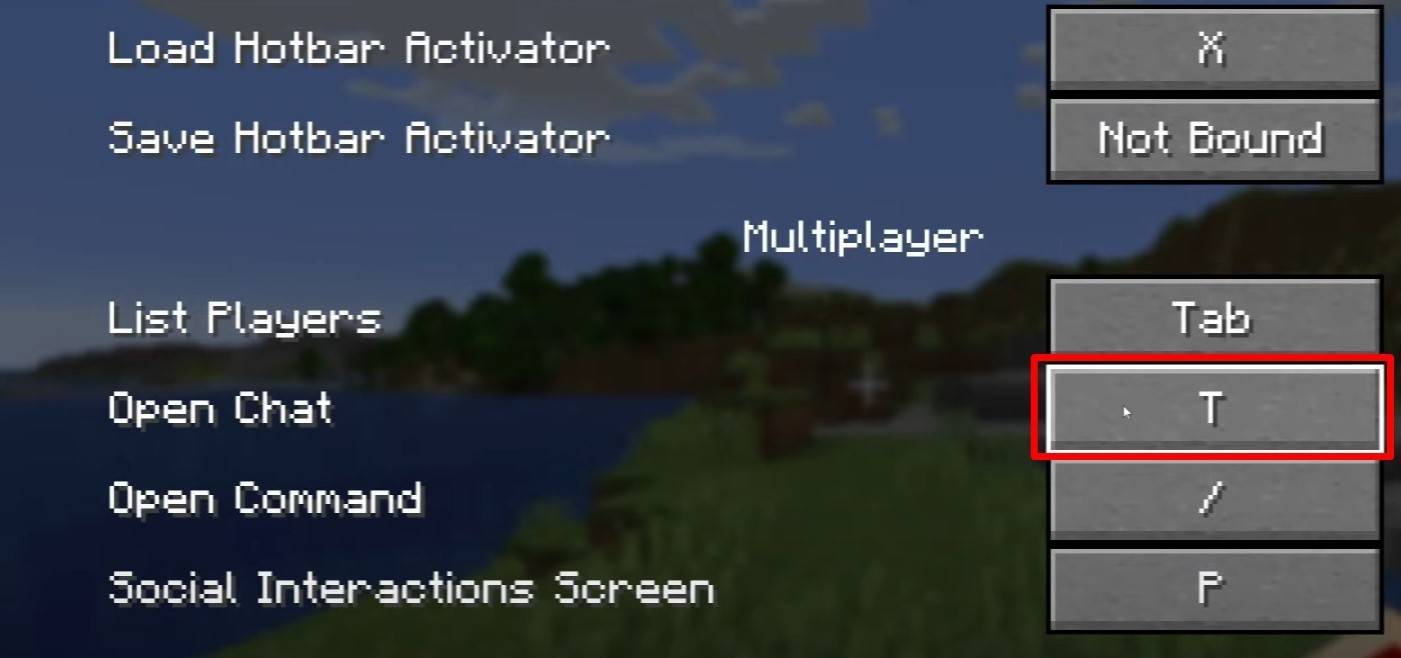 Immagine: youtube.com
Immagine: youtube.com
Per avviare la chat in Minecraft, è sufficiente premere il tasto "T" sulla tastiera. Questa azione farà apparire un campo di testo in cui è possibile digitare il tuo messaggio e premere "Invio" per inviarlo. Se il tuo messaggio inizia con un '/', diventa un comando, come:
- '/tp' - teletrasportarsi ad un altro giocatore;
- '/spawn' - teletrasportarsi al punto di spawn;
- '/home' - torna a casa designata;
- '/help' - Visualizza un elenco di comandi disponibili.
In modalità giocatore singolo, questi comandi sono eseguibili solo con cheat abilitati. Sui server, la loro disponibilità dipende dalle autorizzazioni concesse al tuo conto giocatore.
Leggi anche: prendi in carico Minecraft: un tuffo profondo nei comandi
Comunicazione sul server
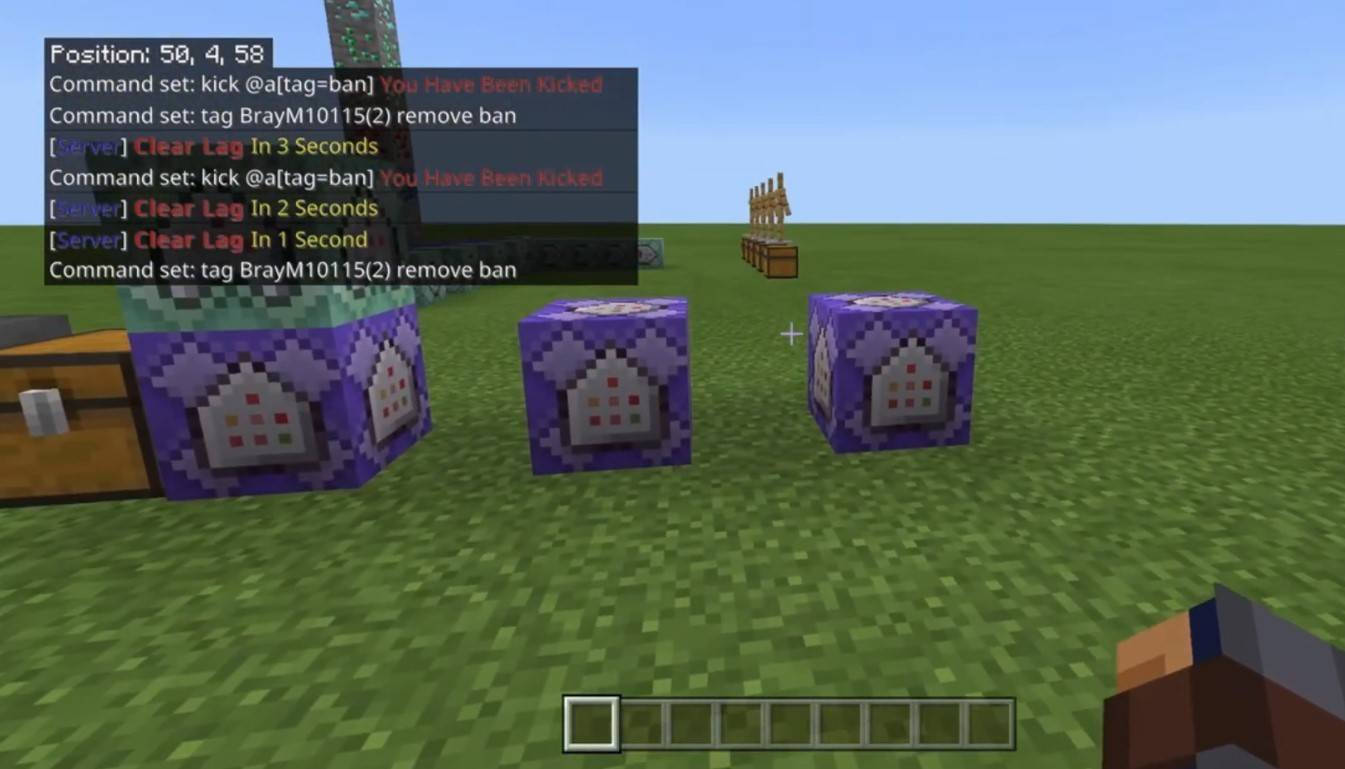 Immagine: youtube.com
Immagine: youtube.com
La comunicazione del server in Minecraft può assumere varie forme. Il più comune è la chat generale, in cui i messaggi sono visibili a tutti i giocatori. Per la comunicazione privata, il comando '/msg' consente di inviare messaggi visibili solo al destinatario previsto. Alcuni server presentano chat di gruppo o di squadra, accessibili attraverso comandi come "partychat" o "/caltsmsg". Inoltre, i server possono distinguere tra chat globali e locali; Il primo raggiunge tutti i giocatori, mentre il secondo è limitato a un certo raggio di blocchi.
I ruoli del giocatore sul server hanno diversi livelli di privilegi di chat. I giocatori regolari possono in genere utilizzare la chat e i comandi di base, mentre i moderatori e gli amministratori hanno l'autorità di disattivare o vietare i giocatori. La muting impedisce a un giocatore di inviare messaggi e vietare impedisce loro di accedere al server.
Domande ed errori frequenti
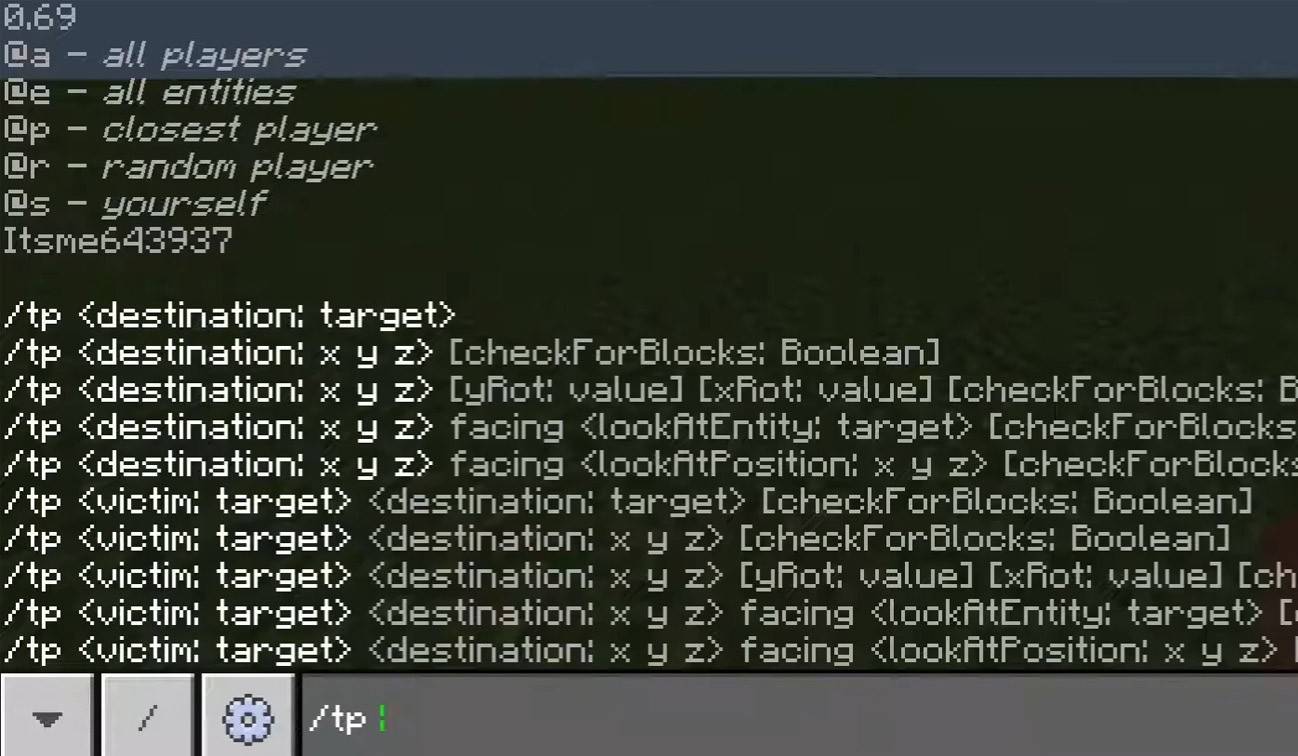 Immagine: youtube.com
Immagine: youtube.com
- "La chat non si aprirà" - Prendi in considerazione la modifica del legame chiave nelle impostazioni di controllo.
- "Non posso scrivere in chat" - potresti essere disattivato o la chat potrebbe essere disabilitato nelle impostazioni del gioco.
- "I comandi non funzionano" - assicurati di avere le autorizzazioni necessarie sul server.
- "Come nascondere la chat?" - È possibile disabilitarlo nelle impostazioni o utilizzare il comando '/toggleChat'.
Formattazione del testo
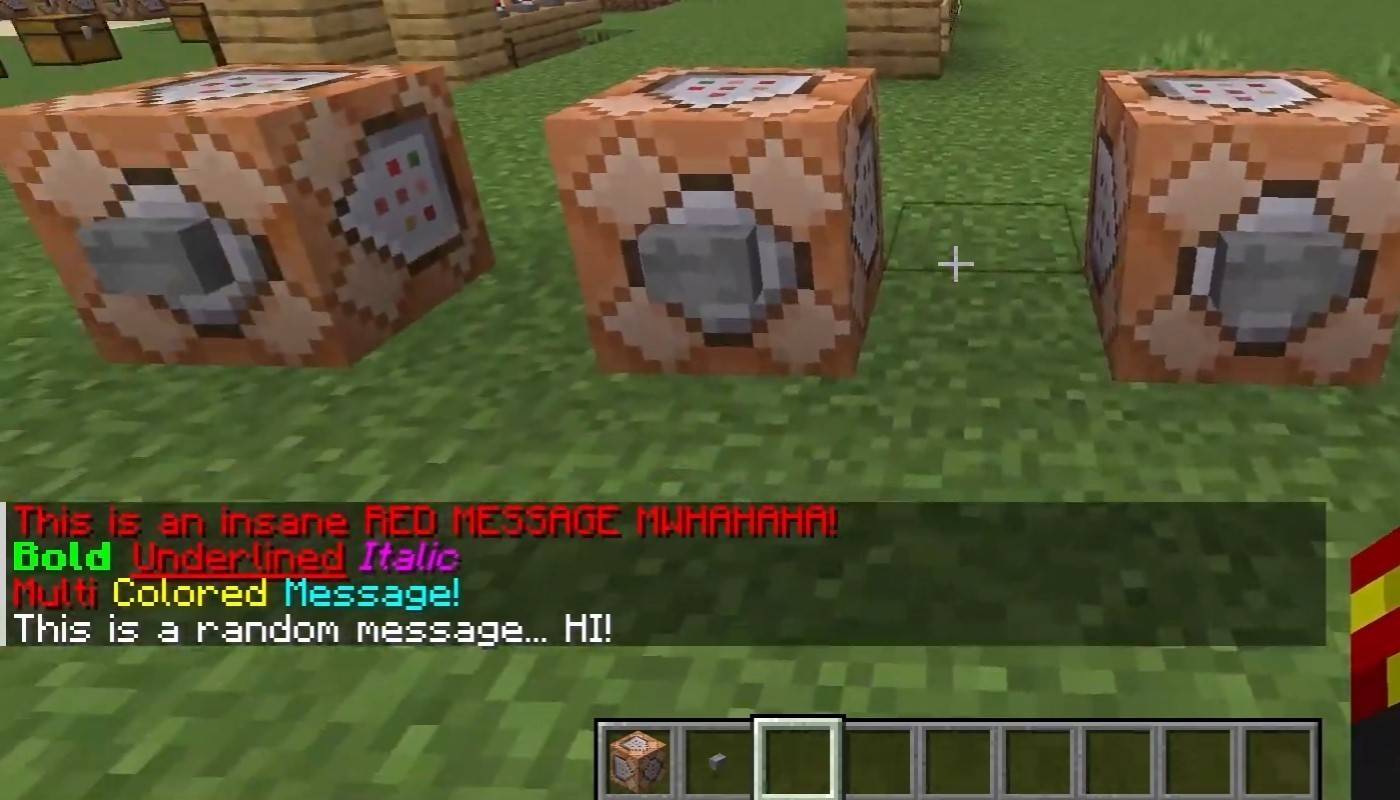 Immagine: youtube.com
Immagine: youtube.com
Per i server che supportano la formattazione del testo, è possibile utilizzare codici specifici per stilizzare i messaggi:
- '& l' - testo audace;
- '& o' - corsivo;
- '& n' - sottolineato;
- '& m' - strikethrough;
- '& r' - Ripristina formattazione.
Messaggi di sistema
L'interfaccia di chat in Minecraft visualizza una varietà di messaggi di sistema, tra cui le notifiche di iscrizione e congedo, annunci di successo, come "Il giocatore ha ottenuto un piccone a diamante", annunci server su notizie, eventi e aggiornamenti, nonché errori di comando, come "non hai l'autorizzazione". Inoltre, può mostrare i risultati di comando eseguiti e le notifiche di stato del gioco. Gli amministratori e i moderatori possono utilizzare la chat per comunicare importanti aggiornamenti o regole del server ai giocatori.
Comandi utili
- '/ignora' - blocca i messaggi da un giocatore specifico;
- '/Unignore' - Rimuovi un giocatore dalla tua lista di ignoranza;
- '/chatslow' - implementa un ritardo sull'invio del messaggio per rallentare la chat;
- '/chatlock' - Disabilita temporaneamente la chat.
Impostazioni di chat
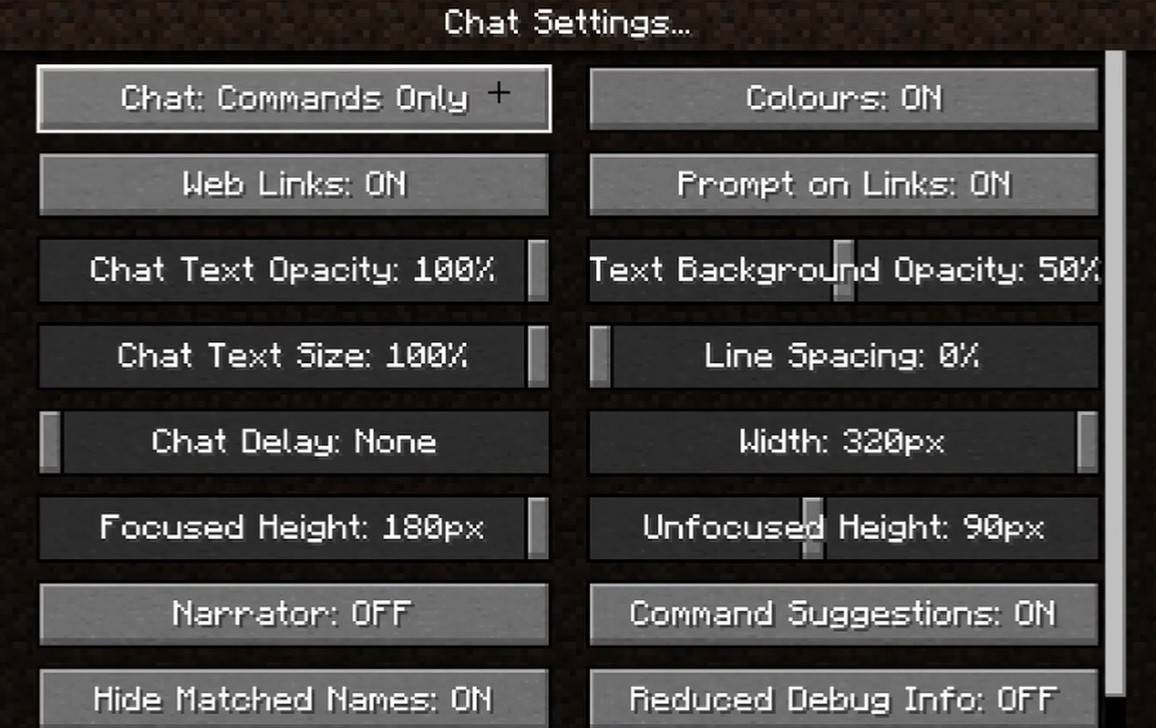 Immagine: youtube.com
Immagine: youtube.com
Nel menu "Chat and Commands", è possibile personalizzare la tua esperienza di chat abilitando o disabilitando la chat, regolando la dimensione del carattere e la trasparenza di sfondo e impostando il filtro di volgarità (nell'edizione rocciosa). È inoltre possibile modificare la visualizzazione dei messaggi di comando e modificare i colori di testo. Alcune versioni offrono opzioni per filtrare le chat per tipo di messaggio, migliorando l'esperienza utente complessiva.
Differenze tra Java e Bedrock Edition
Ci sono lievi variazioni nei comandi tra edizioni rocciose e java. Ad esempio, il comando '/Tellraw' funziona in modo diverso nell'edizione rocciosa. Nelle versioni più recenti di Java Edition, Mojang ha implementato il filtro dei messaggi e un requisito di conferma per l'invio di messaggi, aggiungendo livelli di controllo e sicurezza all'esperienza di chat.
Chat su server personalizzati
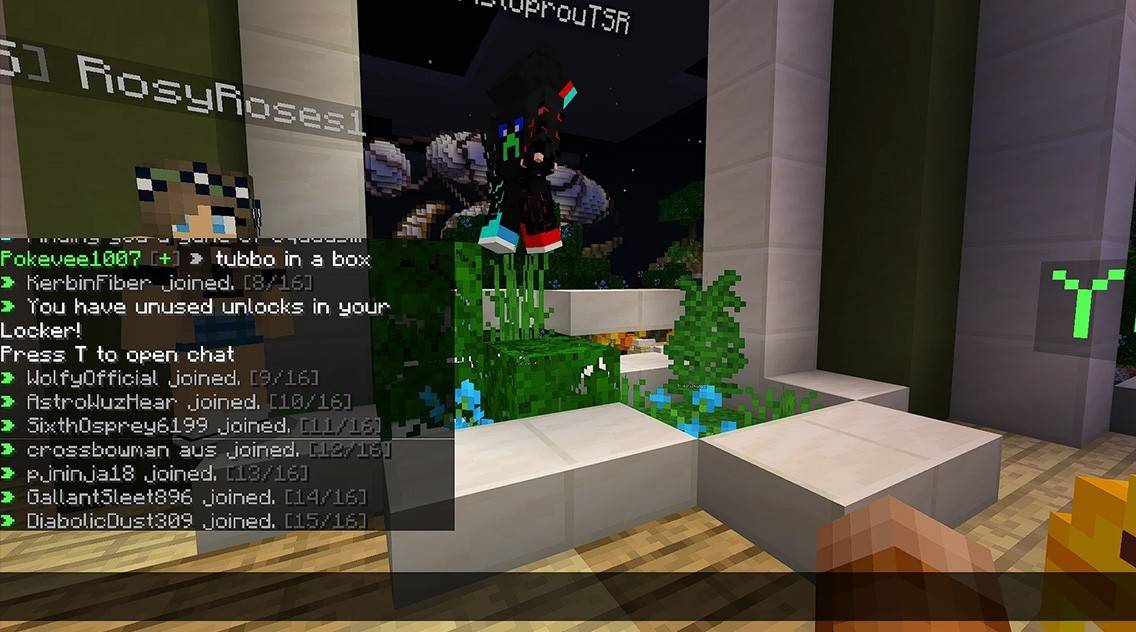 Immagine: youtube.com
Immagine: youtube.com
I server personalizzati spesso impiegano annunci automatici per ricordare ai giocatori regole, eventi e altre informazioni pertinenti. I filtri dei messaggi sono comunemente usati per prevenire spam, pubblicità, volgarità e insulti. I server più grandi possono offrire ulteriori chat specializzate, come canali commerciali, clan o fazioni, migliorando la comunità e l'esperienza di gioco.
Chat in Minecraft non solo facilita la comunicazione, ma migliora anche la gestione del gameplay. Con il suo alto livello di personalizzazione, numerosi comandi e funzionalità intuitive, la comprensione delle basi della chat può migliorare notevolmente la tua interazione con altri giocatori e massimizzare l'utilità di questo potente strumento.















